Il tuo telefono Android mostra il Speech Services by Google attesa di notifica di connessione di rete anche quando il telefono è connesso ai dati mobili o al Wi-Fi? Leggi questo articolo per imparare come aggiustare questo Speech Services aggiornamento bloccato errore e rimuovi questo problema di notifica sul telefono Android.
Speech Services è un servizio di sintesi vocale predefinito su Android sviluppato da Google. Consente alle app di leggere i testi visualizzati sullo schermo del telefono. Molte app su Android utilizzano questa funzione, come Google Maps, funzioni di accessibilità, chiamate vocali, ecc.
Ma di recente, gli utenti hanno affrontato un momento difficile con questa app. Hanno segnalato il problema con questa app su più forum. Secondo loro, stanno ricevendo un messaggio di notifica di connessione di rete in attesa per il Speech Services by Google app indipendentemente dal fatto che il telefono sia connesso a Internet o meno.
Quindi, se anche tu stai riscontrando lo stesso problema, leggi questo articolo fino alla fine e aggiustare il Scaricamento Inglese (US) Aggiornare attesa di errore di notifica della connessione di rete su Android.
Quali sono le cause dei servizi vocali in attesa di problemi di notifica della connessione di rete su Android?
Esistono diversi motivi per ottenere la notifica Download in inglese (US) (o un’altra lingua) per i Speech Services by Google con il messaggio di rete in attesa su Android. Di seguito sono riportati quelli più probabili:
- Questo errore appare principalmente a causa del bug lato server che impedisce l’aggiornamento dell’app.
- Potrebbe anche essere un bug nell’app.
- A causa dei problemi con Google Play Store e i servizi associati
- Se il recente aggiornamento dell’app era difettoso
Leggi anche: Come risolvere l’aggiornamento del firmware Android bloccato
Come risolvere i servizi vocali in attesa di connessione di rete?
Soluzione 1: apportare modifiche alle impostazioni
È un’opzione invasiva per correggere questo errore sui telefoni Android. Apportare alcune modifiche alle impostazioni può portare a termine il tuo lavoro. Segui queste istruzioni passo passo:
- Innanzitutto, apri l’ app Impostazioni sul telefono.
- Tocca Google.
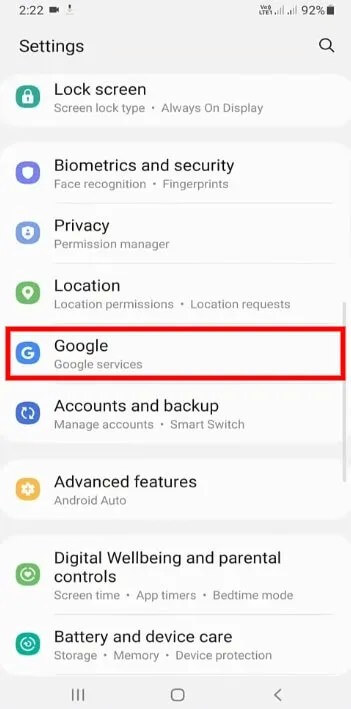
- Vai alle Impostazioni per le app di Google.

- Quindi, seleziona l’ opzione Cerca, Assistente e Voce dall’elenco.
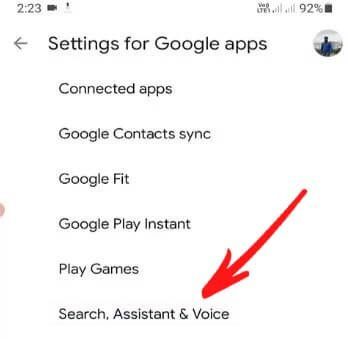
- Tocca la voce.
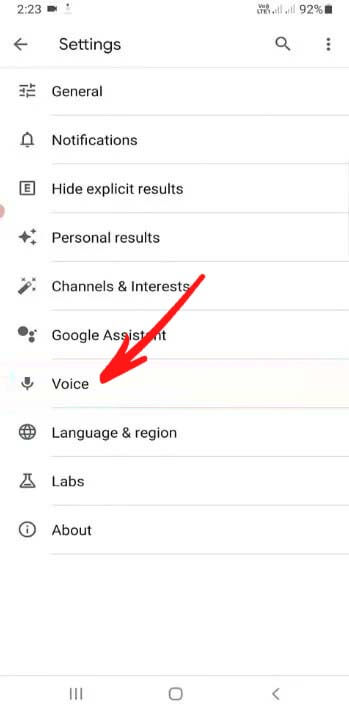
- Tra tutte le opzioni nell’elenco, fai clic su Riconoscimento vocale offline.
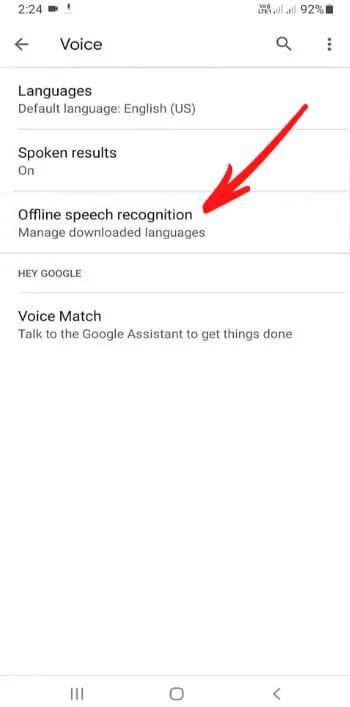
- Passa alla scheda Aggiornamento automatico.
- Qui, seleziona l’ opzione Non aggiornare automaticamente le lingue.
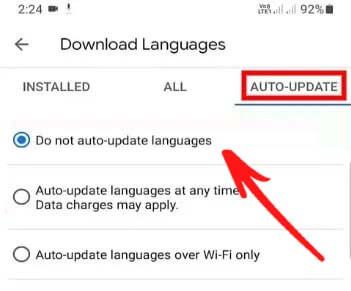
- Oppure puoi anche scegliere l’ opzione Aggiornamento automatico lingue in qualsiasi momento > tornare alla scheda Installato > toccare l’ inglese (US) > premere il pulsante Mentre lo fai, assicurati che il telefono sia connesso alla connessione Wi-Fi.
- Infine, riavvia il telefono.
Dopo aver fatto ciò, si spera che ti libererai della notifica Scarica dell’aggiornamento in inglese (USA) in attesa di connessione di rete sul tuo telefono Android.
Soluzione 2: svuota la cache e i dati dei Speech Services by Google
Se la soluzione precedente non ha funzionato per correggere l’errore Servizi vocali in attesa di connessione di rete, è disponibile un’altra opzione per risolvere questo problema.
In questa soluzione, è necessario svuotare la cache e i dati dell’app Speech Services by Google. Per fare ciò, attenersi alla seguente procedura:
- Impostazioni del telefono e fai clic su App.
- Tocca l’ icona Menu (tre punti verticali nell’angolo in alto a destra).
- Seleziona l’ opzione Mostra tutte le app.
- Ora cerca i Speech Services by Google nell’elenco delle app e toccalo.
- Vai all’opzione Archiviazione.
- Tocca i pulsanti Cancella tutti i dati e Cancella cache.
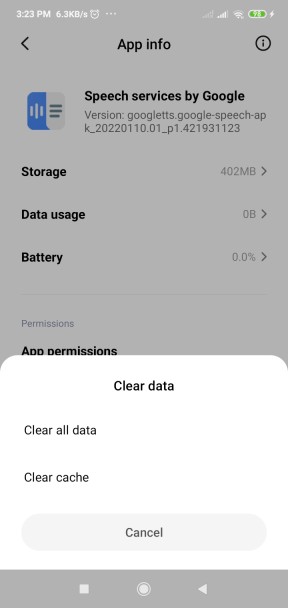
- Infine, riavvia il telefono.
Ora, controlla se stai ancora affrontando questo problema sul tuo telefono Android o meno. Se il problema persiste, passare alla soluzione successiva.
Soluzione 3: reinstallare i Speech Services by Google
Se nessuna delle soluzioni sopra indicate riesce a portare a termine il lavoro e stai ancora lottando con la notifica di Speech Services by Google In attesa di connessione di rete su Android, un altro modo semplice per correggere questo bug è disinstallare e reinstallare l’app Speech Services by Google.
- Vai al Google Play Store.
- Trova l’ app Speech Services by Google e toccala.
- Fare clic sul pulsante Disinstalla.
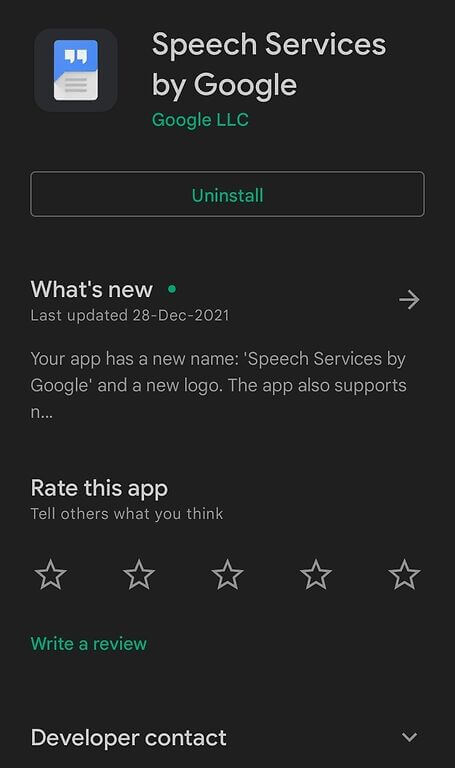
- Una volta disinstallata l’app, fare clic sul pulsante Installa per reinstallarla.
- Riavvia il telefono e verifica se la notifica ha smesso di apparire sul telefono o meno.
Leggi anche: Risolvi Google Play Store bloccato durante il download in sospeso
Altre soluzioni a Riparare il Scaricamento Inglese (US) Aggiornare attesa di errore di connessione di rete su Android
Correzione 1: disattivare le notifiche
Un’altra soluzione suggerita per correggere questo errore sul telefono Android è disattivare le notifiche dall’app Servizi Vocali di Google.
- Apri Impostazioni > App.
- Tocca i Speech Services by Google.
- Vai su Notifiche > disabilita Mostra l’ opzione Notifiche.
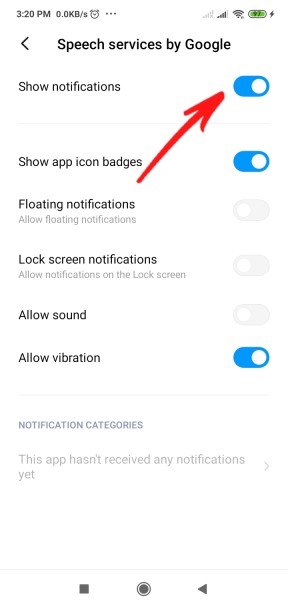
Correzione 2: aggiorna l’app manualmente
Se i servizi Google Speech su Android non smettono di scaricare, prova ad aggiornare l’app manualmente. Dalla mia esperienza passata, quando l’app rimane bloccata nella coda di aggiornamento automatico, l’aggiornamento manuale dell’app funziona per la maggior parte del tempo. Quindi, fai lo stesso con questa app per correggere questo errore.
Apri il Google Play Store > cerca i Speech Services by Google > tocca il pulsante Aggiorna.
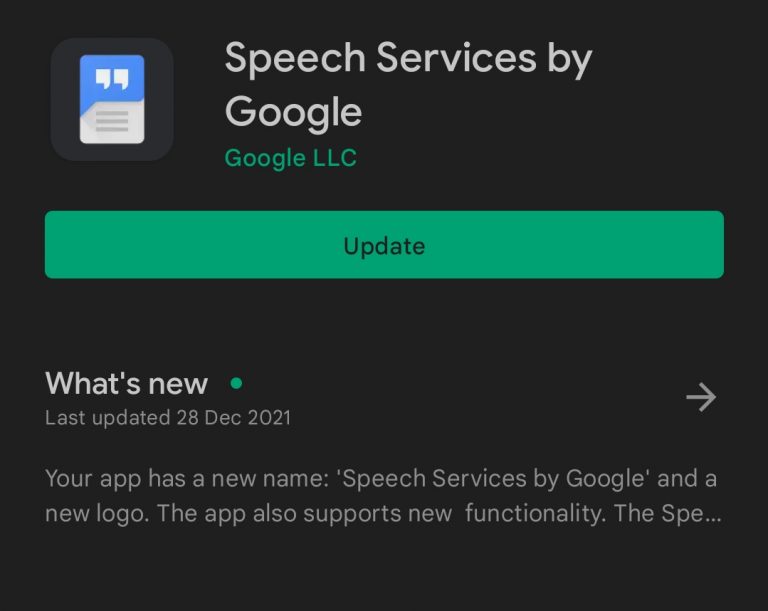
Ora, la notifica non dovrebbe tornare sul tuo telefono.
Correzione 3: disinstallare gli aggiornamenti dai Servizi Vocali di Google
Alcuni utenti sono riusciti a risolvere il problema di notifica bloccata dell’aggiornamento dei servizi vocali disinstallando gli aggiornamenti da questa app. Potrebbe essere una soluzione definitiva a questo problema. Almeno, fino a quando Google stesso non risolverà il problema rilasciando una nuova patch. Ecco come puoi farlo:
- Avvia l’ app Impostazioni sul tuo telefono.
- Vai su Apps > Notifica di aggiornamento dei servizi vocali bloccati.
- Tocca il pulsante Disinstalla aggiornamenti.
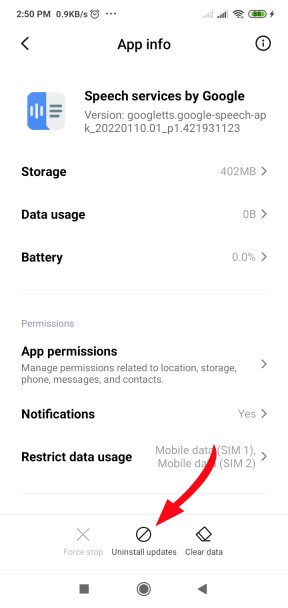
Correzione 4: forzare l’arresto dell’app
Infine, puoi anche forzare l’interruzione dell’esecuzione in background dell’app Servizi Vocali di Google. Ma così facendo disabiliterai la funzione di sintesi vocale sul tuo telefono che viene utilizzata su molte app. Tuttavia, se sei d’accordo con questa ripercussione, vai avanti con questo trucco.
- Vai in Impostazioni > App > Speech Services by Google.
- Tocca il pulsante Arresto forzato.
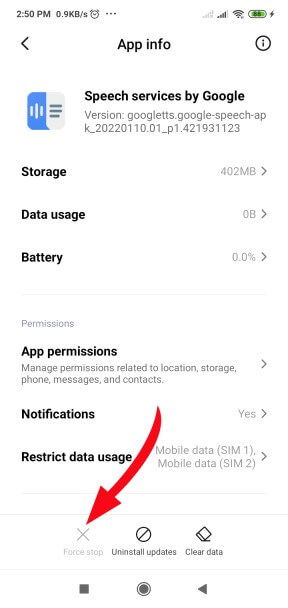
Domande frequenti:
1: Cosa fanno i Speech Services by Google?
Speech Services di Google è un'app di sintesi vocale predefinita per dispositivi Android. È stato sviluppato per leggere i testi visualizzati sullo schermo del telefono e molte app utilizzano questo servizio per funzionare su Android.
2: Cosa significa attesa per errore di connessione di rete durante l'aggiornamento dell'app Servizi vocali su Android?
Se ricevi il messaggio di attesa per la connessione di rete durante il processo di aggiornamento dei servizi vocali, significa che si è verificato un problema di connessione sul telefono. Inoltre, potrebbe essere necessario passare a una connessione Internet stabile per completare il processo di aggiornamento. Tuttavia, nello scenario recente, si è scoperto che si tratta di un bug responsabile della visualizzazione di questa notifica di aggiornamento del servizio vocale da parte di Google.
3: Come posso impedire ad Android di scaricare l'aggiornamento delle lingue?
Per impedire ad Android di scaricare qualsiasi aggiornamento della lingua sul dispositivo, attenersi alla seguente procedura:
- Vai su Impostazioni > Google > Impostazioni per le app Google.
- Scegli Ricerca, Assistente e Voce.
- Tocca Voce > Riconoscimento vocale offline.
- Vai ad Aggiornamento automatico > seleziona l' opzione Non aggiornare automaticamente le lingue.
Conclusione
Quindi, questi sono tutti modi possibili per correggere il Scaricamento Inglese (US) Aggiornare In attesa di errore di notifica della connessione di rete su Android. A questo punto, devi aver corretto questo errore sul tuo telefono e non dovrebbe tornare.
Tuttavia, se riscontri ancora lo stesso problema, devi attendere che Google rilasci la soluzione ufficiale a questo particolare problema.
Oppure, se sei riuscito a risolvere questo problema di notifica, condividi la tua esperienza con noi e menziona quale soluzione ha funzionato per te. Inoltre, se hai altri suggerimenti per risolvere il problema menzionato, condividili con noi su Facebook o Twitter.
James Leak is a technology expert and lives in New York. Previously, he was working on Symbian OS and was trying to solve many issues related to it. From childhood, he was very much interested in technology field and loves to write blogs related to Android and other OS. So he maintained that and currently, James is working for it.androiddata-recovery.com where he contribute several articles about errors/issues or data loss situation related to Android. He keeps daily updates on news or rumors or what is happening in this new technology world. Apart from blogging, he loves to travel, play games and reading books.